Android - Base de données SQLite
SQLite est une base de données SQL Open Source qui stocke les données dans un fichier texte sur un appareil. Android est livré avec une implémentation de base de données SQLite intégrée.
SQLite prend en charge toutes les fonctionnalités de la base de données relationnelle. Pour accéder à cette base de données, vous n'avez pas besoin d'établir de connexions telles que JDBC, ODBC, etc.
Base de données - Package
Le package principal est android.database.sqlite qui contient les classes pour gérer vos propres bases de données
Base de données - Création
Afin de créer une base de données, il vous suffit d'appeler cette méthode openOrCreateDatabase avec le nom et le mode de votre base de données comme paramètre. Il renvoie une instance de la base de données SQLite que vous devez recevoir dans votre propre objet.Sa syntaxe est donnée ci-dessous
SQLiteDatabase mydatabase = openOrCreateDatabase("your database name",MODE_PRIVATE,null);En dehors de cela, il existe d'autres fonctions disponibles dans le package de base de données, qui fait ce travail. Ils sont listés ci-dessous
| Sr.Non | Méthode et description |
|---|---|
| 1 | openDatabase(String path, SQLiteDatabase.CursorFactory factory, int flags, DatabaseErrorHandler errorHandler) Cette méthode ouvre uniquement la base de données existante avec le mode indicateur approprié. Le mode des indicateurs communs peut être OPEN_READWRITE OPEN_READONLY |
| 2 | openDatabase(String path, SQLiteDatabase.CursorFactory factory, int flags) Elle est similaire à la méthode ci-dessus car elle ouvre également la base de données existante mais elle ne définit aucun gestionnaire pour gérer les erreurs des bases de données |
| 3 | openOrCreateDatabase(String path, SQLiteDatabase.CursorFactory factory) Il ouvre non seulement mais crée la base de données si elle n'existe pas. Cette méthode est équivalente à la méthode openDatabase. |
| 4 | openOrCreateDatabase(File file, SQLiteDatabase.CursorFactory factory) Cette méthode est similaire à la méthode ci-dessus, mais elle prend l'objet File comme un chemin plutôt qu'une chaîne. C'est équivalent à file.getPath () |
Base de données - Insertion
nous pouvons créer une table ou insérer des données dans une table en utilisant la méthode execSQL définie dans la classe SQLiteDatabase. Sa syntaxe est donnée ci-dessous
mydatabase.execSQL("CREATE TABLE IF NOT EXISTS TutorialsPoint(Username VARCHAR,Password VARCHAR);");
mydatabase.execSQL("INSERT INTO TutorialsPoint VALUES('admin','admin');");Cela insérera quelques valeurs dans notre table dans notre base de données. Une autre méthode qui fait également le même travail mais qui prend un paramètre supplémentaire est donnée ci-dessous
| Sr.Non | Méthode et description |
|---|---|
| 1 | execSQL(String sql, Object[] bindArgs) Cette méthode insère non seulement des données, mais également utilisée pour mettre à jour ou modifier des données déjà existantes dans la base de données à l'aide d'arguments de liaison |
Base de données - Récupération
Nous pouvons récupérer n'importe quoi de la base de données en utilisant un objet de la classe Cursor. Nous appellerons une méthode de cette classe appelée rawQuery et elle renverra un jeu de résultats avec le curseur pointant vers la table. Nous pouvons déplacer le curseur vers l'avant et récupérer les données.
Cursor resultSet = mydatbase.rawQuery("Select * from TutorialsPoint",null);
resultSet.moveToFirst();
String username = resultSet.getString(0);
String password = resultSet.getString(1);Il existe d'autres fonctions disponibles dans la classe Cursor qui nous permettent de récupérer efficacement les données. Qui comprend
| Sr.Non | Méthode et description |
|---|---|
| 1 | getColumnCount() Cette méthode renvoie le nombre total de colonnes de la table. |
| 2 | getColumnIndex(String columnName) Cette méthode renvoie le numéro d'index d'une colonne en spécifiant le nom de la colonne |
| 3 | getColumnName(int columnIndex) Cette méthode renvoie le nom de la colonne en spécifiant l'index de la colonne |
| 4 | getColumnNames() Cette méthode renvoie le tableau de tous les noms de colonne de la table. |
| 5 | getCount() Cette méthode renvoie le nombre total de lignes dans le curseur |
| 6 | getPosition() Cette méthode renvoie la position actuelle du curseur dans le tableau |
| sept | isClosed() Cette méthode renvoie true si le curseur est fermé et renvoie false dans le cas contraire |
Base de données - Classe d'assistance
Pour gérer toutes les opérations liées à la base de données, une classe d'assistance a été donnée et s'appelle SQLiteOpenHelper. Il gère automatiquement la création et la mise à jour de la base de données. Sa syntaxe est donnée ci-dessous
public class DBHelper extends SQLiteOpenHelper {
public DBHelper(){
super(context,DATABASE_NAME,null,1);
}
public void onCreate(SQLiteDatabase db) {}
public void onUpgrade(SQLiteDatabase database, int oldVersion, int newVersion) {}
}Exemple
Voici un exemple illustrant l'utilisation de la base de données SQLite. Il crée une application de contacts de base qui permet l'insertion, la suppression et la modification des contacts.
Pour expérimenter cet exemple, vous devez l'exécuter sur un appareil réel sur lequel la caméra est prise en charge.
| Pas | La description |
|---|---|
| 1 | Vous utiliserez Android Studio pour créer une application Android sous un package com.example.sairamkrishna.myapplication. |
| 2 | Modifiez le fichier src / MainActivity.java pour obtenir les références de tous les composants XML et remplir les contacts sur listView. |
| 3 | Créez un nouveau src / DBHelper.java qui gérera le travail de la base de données |
| 4 | Créez une nouvelle activité en tant que DisplayContact.java qui affichera le contact à l'écran |
| 5 | Modifiez le res / layout / activity_main pour ajouter les composants XML respectifs |
| 6 | Modifiez le fichier res / layout / activity_display_contact.xml pour ajouter les composants XML respectifs |
| sept | Modifiez le fichier res / values / string.xml pour ajouter les composants de chaîne nécessaires |
| 8 | Modifiez le fichier res / menu / display_contact.xml pour ajouter les composants de menu nécessaires |
| 9 | Créez un nouveau menu en tant que res / menu / mainmenu.xml pour ajouter l'option d'insertion de contact |
| dix | Exécutez l'application et choisissez un appareil Android en cours d'exécution, installez l'application dessus et vérifiez les résultats. |
Voici le contenu de la modification MainActivity.java.
package com.example.sairamkrishna.myapplication;
import android.content.Context;
import android.content.Intent;
import android.support.v7.app.ActionBarActivity;
import android.os.Bundle;
import android.view.KeyEvent;
import android.view.Menu;
import android.view.MenuItem;
import android.view.View;
import android.widget.AdapterView;
import android.widget.ArrayAdapter;
import android.widget.AdapterView.OnItemClickListener;
import android.widget.ListView;
import java.util.ArrayList;
import java.util.List;
public class MainActivity extends ActionBarActivity {
public final static String EXTRA_MESSAGE = "MESSAGE";
private ListView obj;
DBHelper mydb;
@Override
protected void onCreate(Bundle savedInstanceState) {
super.onCreate(savedInstanceState);
setContentView(R.layout.activity_main);
mydb = new DBHelper(this);
ArrayList array_list = mydb.getAllCotacts();
ArrayAdapter arrayAdapter=new ArrayAdapter(this,android.R.layout.simple_list_item_1, array_list);
obj = (ListView)findViewById(R.id.listView1);
obj.setAdapter(arrayAdapter);
obj.setOnItemClickListener(new OnItemClickListener(){
@Override
public void onItemClick(AdapterView<?> arg0, View arg1, int arg2,long arg3) {
// TODO Auto-generated method stub
int id_To_Search = arg2 + 1;
Bundle dataBundle = new Bundle();
dataBundle.putInt("id", id_To_Search);
Intent intent = new Intent(getApplicationContext(),DisplayContact.class);
intent.putExtras(dataBundle);
startActivity(intent);
}
});
}
@Override
public boolean onCreateOptionsMenu(Menu menu) {
// Inflate the menu; this adds items to the action bar if it is present.
getMenuInflater().inflate(R.menu.menu_main, menu);
return true;
}
@Override
public boolean onOptionsItemSelected(MenuItem item){
super.onOptionsItemSelected(item);
switch(item.getItemId()) {
case R.id.item1:Bundle dataBundle = new Bundle();
dataBundle.putInt("id", 0);
Intent intent = new Intent(getApplicationContext(),DisplayContact.class);
intent.putExtras(dataBundle);
startActivity(intent);
return true;
default:
return super.onOptionsItemSelected(item);
}
}
public boolean onKeyDown(int keycode, KeyEvent event) {
if (keycode == KeyEvent.KEYCODE_BACK) {
moveTaskToBack(true);
}
return super.onKeyDown(keycode, event);
}
}Voici le contenu modifié de l'activité des contacts d'affichage DisplayContact.java
package com.example.sairamkrishna.myapplication;
import android.os.Bundle;
import android.app.Activity;
import android.app.AlertDialog;
import android.content.DialogInterface;
import android.content.Intent;
import android.database.Cursor;
import android.view.Menu;
import android.view.MenuItem;
import android.view.View;
import android.widget.Button;
import android.widget.TextView;
import android.widget.Toast;
public class DisplayContact extends Activity {
int from_Where_I_Am_Coming = 0;
private DBHelper mydb ;
TextView name ;
TextView phone;
TextView email;
TextView street;
TextView place;
int id_To_Update = 0;
@Override
protected void onCreate(Bundle savedInstanceState) {
super.onCreate(savedInstanceState);
setContentView(R.layout.activity_display_contact);
name = (TextView) findViewById(R.id.editTextName);
phone = (TextView) findViewById(R.id.editTextPhone);
email = (TextView) findViewById(R.id.editTextStreet);
street = (TextView) findViewById(R.id.editTextEmail);
place = (TextView) findViewById(R.id.editTextCity);
mydb = new DBHelper(this);
Bundle extras = getIntent().getExtras();
if(extras !=null) {
int Value = extras.getInt("id");
if(Value>0){
//means this is the view part not the add contact part.
Cursor rs = mydb.getData(Value);
id_To_Update = Value;
rs.moveToFirst();
String nam = rs.getString(rs.getColumnIndex(DBHelper.CONTACTS_COLUMN_NAME));
String phon = rs.getString(rs.getColumnIndex(DBHelper.CONTACTS_COLUMN_PHONE));
String emai = rs.getString(rs.getColumnIndex(DBHelper.CONTACTS_COLUMN_EMAIL));
String stree = rs.getString(rs.getColumnIndex(DBHelper.CONTACTS_COLUMN_STREET));
String plac = rs.getString(rs.getColumnIndex(DBHelper.CONTACTS_COLUMN_CITY));
if (!rs.isClosed()) {
rs.close();
}
Button b = (Button)findViewById(R.id.button1);
b.setVisibility(View.INVISIBLE);
name.setText((CharSequence)nam);
name.setFocusable(false);
name.setClickable(false);
phone.setText((CharSequence)phon);
phone.setFocusable(false);
phone.setClickable(false);
email.setText((CharSequence)emai);
email.setFocusable(false);
email.setClickable(false);
street.setText((CharSequence)stree);
street.setFocusable(false);
street.setClickable(false);
place.setText((CharSequence)plac);
place.setFocusable(false);
place.setClickable(false);
}
}
}
@Override
public boolean onCreateOptionsMenu(Menu menu) {
// Inflate the menu; this adds items to the action bar if it is present.
Bundle extras = getIntent().getExtras();
if(extras !=null) {
int Value = extras.getInt("id");
if(Value>0){
getMenuInflater().inflate(R.menu.display_contact, menu);
} else{
getMenuInflater().inflate(R.menu.menu_main menu);
}
}
return true;
}
public boolean onOptionsItemSelected(MenuItem item) {
super.onOptionsItemSelected(item);
switch(item.getItemId()) {
case R.id.Edit_Contact:
Button b = (Button)findViewById(R.id.button1);
b.setVisibility(View.VISIBLE);
name.setEnabled(true);
name.setFocusableInTouchMode(true);
name.setClickable(true);
phone.setEnabled(true);
phone.setFocusableInTouchMode(true);
phone.setClickable(true);
email.setEnabled(true);
email.setFocusableInTouchMode(true);
email.setClickable(true);
street.setEnabled(true);
street.setFocusableInTouchMode(true);
street.setClickable(true);
place.setEnabled(true);
place.setFocusableInTouchMode(true);
place.setClickable(true);
return true;
case R.id.Delete_Contact:
AlertDialog.Builder builder = new AlertDialog.Builder(this);
builder.setMessage(R.string.deleteContact)
.setPositiveButton(R.string.yes, new DialogInterface.OnClickListener() {
public void onClick(DialogInterface dialog, int id) {
mydb.deleteContact(id_To_Update);
Toast.makeText(getApplicationContext(), "Deleted Successfully",
Toast.LENGTH_SHORT).show();
Intent intent = new Intent(getApplicationContext(),MainActivity.class);
startActivity(intent);
}
})
.setNegativeButton(R.string.no, new DialogInterface.OnClickListener() {
public void onClick(DialogInterface dialog, int id) {
// User cancelled the dialog
}
});
AlertDialog d = builder.create();
d.setTitle("Are you sure");
d.show();
return true;
default:
return super.onOptionsItemSelected(item);
}
}
public void run(View view) {
Bundle extras = getIntent().getExtras();
if(extras !=null) {
int Value = extras.getInt("id");
if(Value>0){
if(mydb.updateContact(id_To_Update,name.getText().toString(),
phone.getText().toString(), email.getText().toString(),
street.getText().toString(), place.getText().toString())){
Toast.makeText(getApplicationContext(), "Updated", Toast.LENGTH_SHORT).show();
Intent intent = new Intent(getApplicationContext(),MainActivity.class);
startActivity(intent);
} else{
Toast.makeText(getApplicationContext(), "not Updated", Toast.LENGTH_SHORT).show();
}
} else{
if(mydb.insertContact(name.getText().toString(), phone.getText().toString(),
email.getText().toString(), street.getText().toString(),
place.getText().toString())){
Toast.makeText(getApplicationContext(), "done",
Toast.LENGTH_SHORT).show();
} else{
Toast.makeText(getApplicationContext(), "not done",
Toast.LENGTH_SHORT).show();
}
Intent intent = new Intent(getApplicationContext(),MainActivity.class);
startActivity(intent);
}
}
}
}Voici le contenu de la classe Database DBHelper.java
package com.example.sairamkrishna.myapplication;
import java.util.ArrayList;
import java.util.HashMap;
import java.util.Hashtable;
import android.content.ContentValues;
import android.content.Context;
import android.database.Cursor;
import android.database.DatabaseUtils;
import android.database.sqlite.SQLiteOpenHelper;
import android.database.sqlite.SQLiteDatabase;
public class DBHelper extends SQLiteOpenHelper {
public static final String DATABASE_NAME = "MyDBName.db";
public static final String CONTACTS_TABLE_NAME = "contacts";
public static final String CONTACTS_COLUMN_ID = "id";
public static final String CONTACTS_COLUMN_NAME = "name";
public static final String CONTACTS_COLUMN_EMAIL = "email";
public static final String CONTACTS_COLUMN_STREET = "street";
public static final String CONTACTS_COLUMN_CITY = "place";
public static final String CONTACTS_COLUMN_PHONE = "phone";
private HashMap hp;
public DBHelper(Context context) {
super(context, DATABASE_NAME , null, 1);
}
@Override
public void onCreate(SQLiteDatabase db) {
// TODO Auto-generated method stub
db.execSQL(
"create table contacts " +
"(id integer primary key, name text,phone text,email text, street text,place text)"
);
}
@Override
public void onUpgrade(SQLiteDatabase db, int oldVersion, int newVersion) {
// TODO Auto-generated method stub
db.execSQL("DROP TABLE IF EXISTS contacts");
onCreate(db);
}
public boolean insertContact (String name, String phone, String email, String street,String place) {
SQLiteDatabase db = this.getWritableDatabase();
ContentValues contentValues = new ContentValues();
contentValues.put("name", name);
contentValues.put("phone", phone);
contentValues.put("email", email);
contentValues.put("street", street);
contentValues.put("place", place);
db.insert("contacts", null, contentValues);
return true;
}
public Cursor getData(int id) {
SQLiteDatabase db = this.getReadableDatabase();
Cursor res = db.rawQuery( "select * from contacts where id="+id+"", null );
return res;
}
public int numberOfRows(){
SQLiteDatabase db = this.getReadableDatabase();
int numRows = (int) DatabaseUtils.queryNumEntries(db, CONTACTS_TABLE_NAME);
return numRows;
}
public boolean updateContact (Integer id, String name, String phone, String email, String street,String place) {
SQLiteDatabase db = this.getWritableDatabase();
ContentValues contentValues = new ContentValues();
contentValues.put("name", name);
contentValues.put("phone", phone);
contentValues.put("email", email);
contentValues.put("street", street);
contentValues.put("place", place);
db.update("contacts", contentValues, "id = ? ", new String[] { Integer.toString(id) } );
return true;
}
public Integer deleteContact (Integer id) {
SQLiteDatabase db = this.getWritableDatabase();
return db.delete("contacts",
"id = ? ",
new String[] { Integer.toString(id) });
}
public ArrayList<String> getAllCotacts() {
ArrayList<String> array_list = new ArrayList<String>();
//hp = new HashMap();
SQLiteDatabase db = this.getReadableDatabase();
Cursor res = db.rawQuery( "select * from contacts", null );
res.moveToFirst();
while(res.isAfterLast() == false){
array_list.add(res.getString(res.getColumnIndex(CONTACTS_COLUMN_NAME)));
res.moveToNext();
}
return array_list;
}
}Voici le contenu de la res/layout/activity_main.xml
<?xml version="1.0" encoding="utf-8"?>
<RelativeLayout xmlns:android="http://schemas.android.com/apk/res/android"
xmlns:tools="http://schemas.android.com/tools" android:layout_width="match_parent"
android:layout_height="match_parent"
android:paddingLeft="@dimen/activity_horizontal_margin"
android:paddingRight="@dimen/activity_horizontal_margin"
android:paddingTop="@dimen/activity_vertical_margin"
android:paddingBottom="@dimen/activity_vertical_margin" tools:context=".MainActivity">
<TextView
android:layout_width="wrap_content"
android:layout_height="wrap_content"
android:id="@+id/textView"
android:layout_alignParentTop="true"
android:layout_centerHorizontal="true"
android:textSize="30dp"
android:text="Data Base" />
<TextView
android:layout_width="wrap_content"
android:layout_height="wrap_content"
android:text="Tutorials Point"
android:id="@+id/textView2"
android:layout_below="@+id/textView"
android:layout_centerHorizontal="true"
android:textSize="35dp"
android:textColor="#ff16ff01" />
<ImageView
android:layout_width="wrap_content"
android:layout_height="wrap_content"
android:id="@+id/imageView"
android:layout_below="@+id/textView2"
android:layout_centerHorizontal="true"
android:src="@drawable/logo"/>
<ScrollView
android:layout_width="wrap_content"
android:layout_height="wrap_content"
android:id="@+id/scrollView"
android:layout_below="@+id/imageView"
android:layout_alignParentLeft="true"
android:layout_alignParentStart="true"
android:layout_alignParentBottom="true"
android:layout_alignParentRight="true"
android:layout_alignParentEnd="true">
<ListView
android:id="@+id/listView1"
android:layout_width="match_parent"
android:layout_height="wrap_content"
android:layout_centerHorizontal="true"
android:layout_centerVertical="true" >
</ListView>
</ScrollView>
</RelativeLayout>Voici le contenu de la res/layout/activity_display_contact.xml
<?xml version="1.0" encoding="utf-8"?>
<ScrollView xmlns:android="http://schemas.android.com/apk/res/android"
xmlns:tools="http://schemas.android.com/tools"
android:id="@+id/scrollView1"
android:layout_width="match_parent"
android:layout_height="wrap_content"
tools:context=".DisplayContact" >
<RelativeLayout
android:layout_width="match_parent"
android:layout_height="370dp"
android:paddingBottom="@dimen/activity_vertical_margin"
android:paddingLeft="@dimen/activity_horizontal_margin"
android:paddingRight="@dimen/activity_horizontal_margin"
android:paddingTop="@dimen/activity_vertical_margin">
<EditText
android:id="@+id/editTextName"
android:layout_width="wrap_content"
android:layout_height="wrap_content"
android:layout_alignParentLeft="true"
android:layout_marginTop="5dp"
android:layout_marginLeft="82dp"
android:ems="10"
android:inputType="text" >
</EditText>
<EditText
android:id="@+id/editTextEmail"
android:layout_width="wrap_content"
android:layout_height="wrap_content"
android:layout_alignLeft="@+id/editTextStreet"
android:layout_below="@+id/editTextStreet"
android:layout_marginTop="22dp"
android:ems="10"
android:inputType="textEmailAddress" />
<TextView
android:id="@+id/textView1"
android:layout_width="wrap_content"
android:layout_height="wrap_content"
android:layout_alignBottom="@+id/editTextName"
android:layout_alignParentLeft="true"
android:text="@string/name"
android:textAppearance="?android:attr/textAppearanceMedium" />
<Button
android:id="@+id/button1"
android:layout_width="wrap_content"
android:layout_height="wrap_content"
android:layout_alignLeft="@+id/editTextCity"
android:layout_alignParentBottom="true"
android:layout_marginBottom="28dp"
android:onClick="run"
android:text="@string/save" />
<TextView
android:id="@+id/textView2"
android:layout_width="wrap_content"
android:layout_height="wrap_content"
android:layout_alignBottom="@+id/editTextEmail"
android:layout_alignLeft="@+id/textView1"
android:text="@string/email"
android:textAppearance="?android:attr/textAppearanceMedium" />
<TextView
android:id="@+id/textView5"
android:layout_width="wrap_content"
android:layout_height="wrap_content"
android:layout_alignBottom="@+id/editTextPhone"
android:layout_alignLeft="@+id/textView1"
android:text="@string/phone"
android:textAppearance="?android:attr/textAppearanceMedium" />
<TextView
android:id="@+id/textView4"
android:layout_width="wrap_content"
android:layout_height="wrap_content"
android:layout_above="@+id/editTextEmail"
android:layout_alignLeft="@+id/textView5"
android:text="@string/street"
android:textAppearance="?android:attr/textAppearanceMedium" />
<EditText
android:id="@+id/editTextCity"
android:layout_width="wrap_content"
android:layout_height="wrap_content"
android:layout_alignRight="@+id/editTextName"
android:layout_below="@+id/editTextEmail"
android:layout_marginTop="30dp"
android:ems="10"
android:inputType="text" />
<TextView
android:id="@+id/textView3"
android:layout_width="wrap_content"
android:layout_height="wrap_content"
android:layout_alignBaseline="@+id/editTextCity"
android:layout_alignBottom="@+id/editTextCity"
android:layout_alignParentLeft="true"
android:layout_toLeftOf="@+id/editTextEmail"
android:text="@string/country"
android:textAppearance="?android:attr/textAppearanceMedium" />
<EditText
android:id="@+id/editTextStreet"
android:layout_width="wrap_content"
android:layout_height="wrap_content"
android:layout_alignLeft="@+id/editTextName"
android:layout_below="@+id/editTextPhone"
android:ems="10"
android:inputType="text" >
<requestFocus />
</EditText>
<EditText
android:id="@+id/editTextPhone"
android:layout_width="wrap_content"
android:layout_height="wrap_content"
android:layout_alignLeft="@+id/editTextStreet"
android:layout_below="@+id/editTextName"
android:ems="10"
android:inputType="phone|text" />
</RelativeLayout>
</ScrollView>Voici le contenu de la res/value/string.xml
<?xml version="1.0" encoding="utf-8"?>
<resources>
<string name="app_name">Address Book</string>
<string name="action_settings">Settings</string>
<string name="hello_world">Hello world!</string>
<string name="Add_New">Add New</string>
<string name="edit">Edit Contact</string>
<string name="delete">Delete Contact</string>
<string name="title_activity_display_contact">DisplayContact</string>
<string name="name">Name</string>
<string name="phone">Phone</string>
<string name="email">Email</string>
<string name="street">Street</string>
<string name="country">City/State/Zip</string>
<string name="save">Save Contact</string>
<string name="deleteContact">Are you sure, you want to delete it.</string>
<string name="yes">Yes</string>
<string name="no">No</string>
</resources>Voici le contenu de la res/menu/main_menu.xml
<?xml version="1.0" encoding="utf-8"?>
<menu xmlns:android="http://schemas.android.com/apk/res/android" >
<item android:id="@+id/item1"
android:icon="@drawable/add"
android:title="@string/Add_New" >
</item>
</menu>Voici le contenu de la res/menu/display_contact.xml
<?xml version="1.0" encoding="utf-8"?>
<menu xmlns:android="http://schemas.android.com/apk/res/android" >
<item
android:id="@+id/Edit_Contact"
android:orderInCategory="100"
android:title="@string/edit"/>
<item
android:id="@+id/Delete_Contact"
android:orderInCategory="100"
android:title="@string/delete"/>
</menu>C'est le defualt AndroidManifest.xml de ce projet
<?xml version="1.0" encoding="utf-8"?>
<manifest xmlns:android="http://schemas.android.com/apk/res/android"
package="com.example.sairamkrishna.myapplication" >
<application
android:allowBackup="true"
android:icon="@mipmap/ic_launcher"
android:label="@string/app_name"
android:theme="@style/AppTheme" >
<activity
android:name=".MainActivity"
android:label="@string/app_name" >
<intent-filter>
<action android:name="android.intent.action.MAIN" />
<category android:name="android.intent.category.LAUNCHER" />
</intent-filter>
</activity>
<activity android:name=".DisplayContact"/>
</application>
</manifest>Essayons d'exécuter votre application. Je suppose que vous avez connecté votre appareil mobile Android à votre ordinateur. Pour exécuter l'application à partir du studio Android, ouvrez l'un des fichiers d'activité de votre projet et cliquez sur l'


Sélectionnez votre appareil mobile en option, puis vérifiez votre appareil mobile qui affichera l'écran suivant -
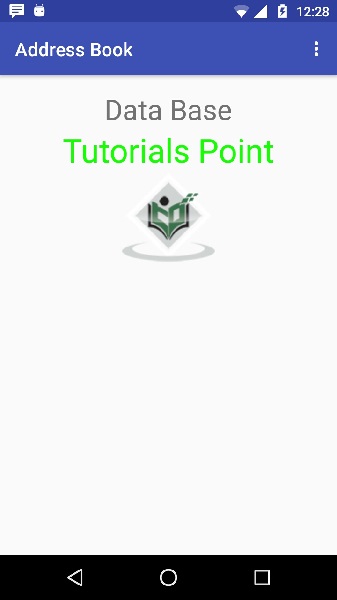
Maintenant, ouvrez votre menu optionnel, il apparaîtra comme l'image ci-dessous: Optional menu appears different places on different versions
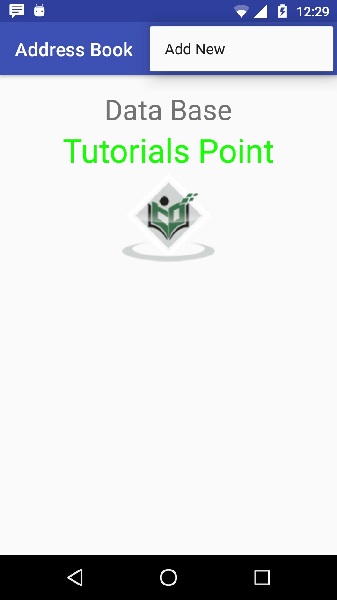
Cliquez sur le bouton d'ajout de l'écran de menu pour ajouter un nouveau contact. Il affichera l'écran suivant -
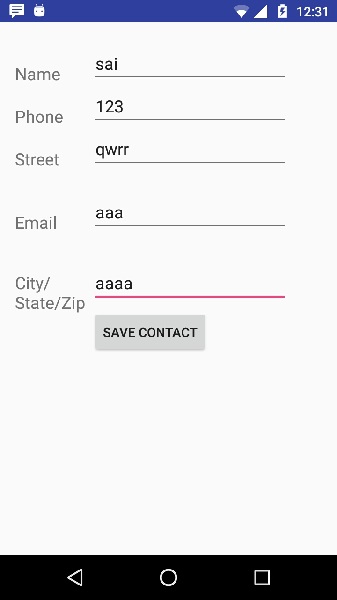
Il affichera les champs suivants. Veuillez saisir les informations requises et cliquer sur enregistrer le contact. Cela vous ramènera à l'écran principal.

Maintenant, notre contact sai a été ajouté afin de voir où se trouve votre base de données. Ouvrez votre studio Android, connectez votre mobile. Allertools/android/android device monitor. Parcourez maintenant l'onglet Explorateur de fichiers. Parcourez maintenant ce dossier/data/data/<your.package.name>/databases<database-name>.